Menjalankan Regedit - Kemarin kita telah mempelajari topik teknik komputer mengenai Mengenal Registry dan sekarang kita akan melanjutkannya dengan topik Menjalankan Regedit dari Windows Explorer. Oke yuk langsung aja kita simak dan dipelajari.
 |
| Menjalankan Regedit dari Windows Explorer |
- Mencoba Menelusuri Key
Kemungkinan banyak dari sobat yang merasa kesulitan untuk menemukan alamat key-nya (kuncinya). Kenapa, karena begitu panjang dan rumitnya nama kunci dari alamat yang digunakan.
Untuk itu, Anda dapat dengan mudah mendapatkan kunci tersebut dengan cara menggunakan fungsi Find. Caranya sebagai berikut:
1. Sebagai contoh, apabila Anda mendapatkan bentuk pengaturan seperti pada tabel berikut.
2. Pada alamat pengaturan di atas, kita dapat membaca bahwa kunci utamanya (root key) adalah “HKEY_CURRENT_USER”, sedangkan kunci terakhir yang akan dituju adalah “desktop”.
3. Teknik mudah dan cepat untuk masuk pada subkey dapat dilakukan dengan cara mencari, caranya klik kanan pada kunci utamanya “HKEY_CURRENT_USER”, selanjutnya pilih Find. Berikut contohnya.
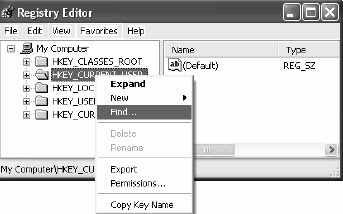 |
| Memilih menu Find untuk pencarian |
4. Anda sekarang dihadapkan pada jendela pencarian (Find). Pada halaman tersebut Anda dapat memasukkan kunci tujuannya, yaitu “Desktop”. Berikut contohnya.
 |
| Memasukkan data kunci yang hendak dicari |
5. Setelah kunci yang akan dicari dimasukkan, Anda dapat memulai pencarian dengan mengklik tombol Find Next. Sehingga kurang lebih hasilnya akan tampak seperti berikut.
 |
| Pencarian berhasil mendapatkan kunci |
6. Setelah menemukan kunci “Desktop”, sekarang pastikanlah alamat lengkap dari kunci yang ditemukan dengan petunjuk tabel. Alamat lengkap (path) dapat dilihat pada status bar bagian bawah atau yang saya beri tanda kotak.
7. Setelah alamat dipastikan ketemu, Anda dapat melanjutkan pengaturan dengan menambahkan kunci baru dan nilai data seperti yang telah diinstruksikan pada tabel setting.
8. Terakhir, untuk dapat melihat hasil pengaturan, Anda dapat merefresh Windows dengan menekan tombol F5 pada keyboard. Apabila tindakan refresh belum tampak perubahan, Anda dapat merestart komputer.
- Teknik Menambahkan Key
Apabila pada bagian trik nanti Anda diminta untuk menambahkan kunci baru atau data baru, Anda dapat menambahkannya dengan sangat mudah. Berikut dua cara tersebut.
1. Untuk menambahkan subkey (subkunci) Anda dapat memilih kunci utamanya kemudian klik kanan -> New -> Key. Berikut contohnya.
 |
| Membuat kunci baru |
2. Sedangkan apabila Anda diminta untuk menambahkan kunci untuk data baru, pastikan untuk tipe nilai datanya. Apakah String Value, Binary Value, DWORD Value, Multi-String Value, atau Expandable String Value. Berikut contohnya.
 |
| Menambahkan kunci data baru |
3. Selanjutnya, setelah data dibuat, Anda dapat melakukan setting dengan memberi nama dan nilai (value) pada data yang telah dibuat.
Kita sudah mempelajari mengenai Menjalankan Regedit, besok kita lanjutkan lagi pembahasannya, jadi terus ikuti update artikel dari blog teknik komputer ini dengan cara subscribe dan follow blog teknik komputer ini, dan jika sobat tidak mau kehilangan halaman ini sobat bisa bookmark dengan cara tekan Ctrl dan tombol D secara bersamaan di keyboard sobat, oke segini dulu dan semoga bermanfaat.


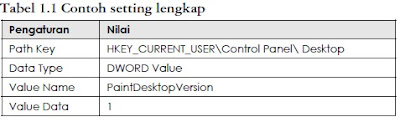














.jpg)

